CLIP STUDIO PAINT | 複数のテキストレイヤーをまとめる方法
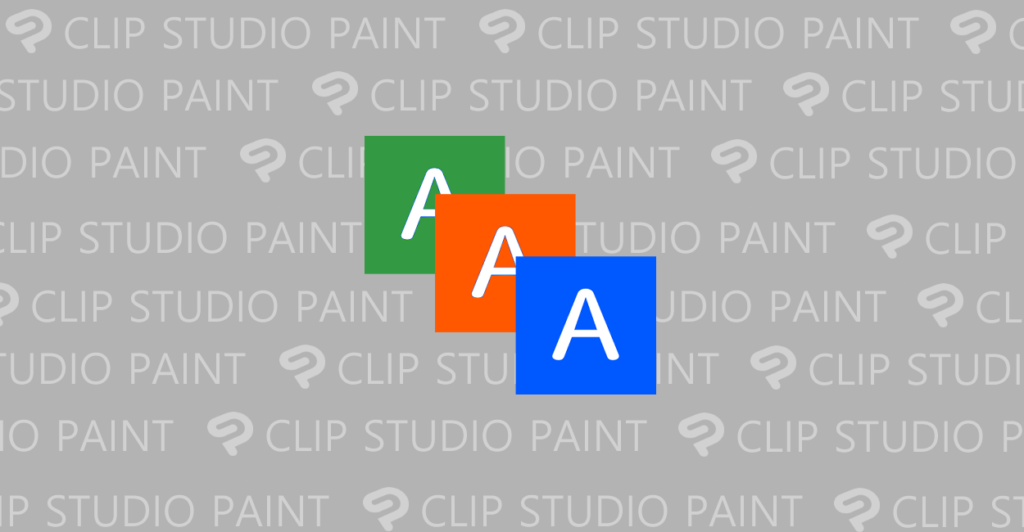
CLIP STUDIO PAINT(クリスタ)で複数のテキストレイヤーをまとめる方法です。
テキストレイヤーをフォルダ内にまとめる方法と、ひとつのレイヤーにまとめる方法を紹介しています。
環境
デスクトップパソコン
Windows10 Pro 64bit 20H2
CLIP STUDIO PAINT 64bit Version 1.11.8
テキストレイヤーをフォルダ内にまとめる
複数のテキストレイヤーをまとめて管理する方法のひとつとして、テキスト用のフォルダを用意してテキストレイヤーをまとめて入れておく方法があります。
まとめておきたいテキストレイヤーを全て選択状態にしておいてレイヤーオプションで「フォルダーを作成してレイヤーを挿入」を選択します。
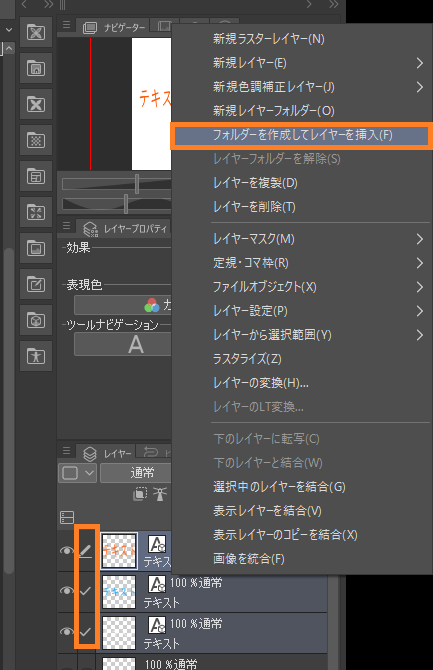
この機能でフォルダー内に選択していたテキストレイヤーが入ります。
フォルダー名をテキストなどにしておくとわかりやすいです。
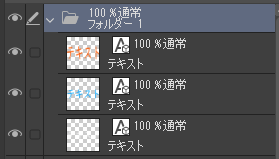
テキストレイヤーを結合してまとめる
複数のテキストレイヤーはひとつのレイヤーに結合する事が可能です。
まとめたいテキストレイヤーを複数選択した状態にしておいてレイヤーオプションから「選択中のレイヤーを結合」を実行します。
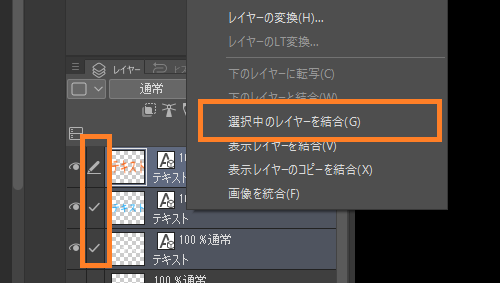
選択しているレイヤーに画像レイヤーが含まれている場合と、選択しているレイヤーがテキストレイヤーのみであっても「選択中のレイヤーを結合」ではなく「表示中のレイヤーを結合」を選ぶとラスタライズされ画像レイヤーになります。
また、「不透明度」や、レイヤープロパティでの「フチ」や「ライン抽出」「レイヤーカラー」などの設定は全て解除されてしまうことに注意が必要です。